Ограничить редактирование защищенного документа Word 2010

Защита важных документов от любых внешних источников может быть чрезвычайно полезна. Иногда при написании документов возникает острая необходимость
В последнее время мы много экспериментировали с Outlook 2010. Вы можете прочитать предыдущие статьи о работе в автономном режиме, запуске в безопасном режиме и ускорении работы с помощью загрузки только заголовков. Теперь мы покажем вам, как управлять надстройками Outlook.
Откройте «Файл» и выберите «Параметры». Теперь на левой боковой панели вы увидите список надстроек. Выберите его, и вы увидите список всех активных, неактивных и отключенных надстроек. Это нужно только для просмотра надстроек, а не для управления ими.
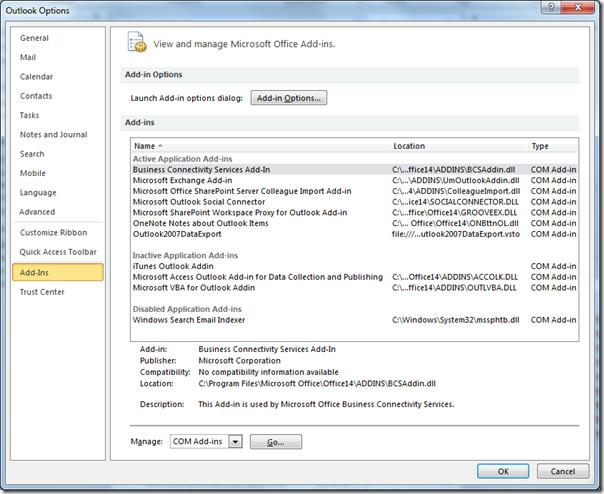
Если вы хотите управлять надстройками, т. е. включать/отключать их, выберите тип надстройки из раскрывающегося списка и нажмите «Перейти».
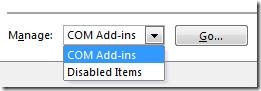
Теперь вы увидите новое диалоговое окно, в котором можно включить/отключить надстройки. Просто отметьте надстройку, чтобы включить её, и снимите отметку, чтобы отключить.
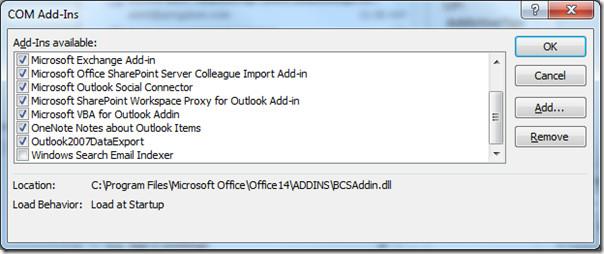
Если вы хотите установить надстройку вручную, нажмите кнопку «Добавить» и выберите загруженную надстройку. Нажатие кнопки «Удалить» удалит надстройку.
Приведенный выше пример показывает, как можно управлять надстройками в Outlook 2010, но та же процедура применима и к Word 2010, Excel 2010 и PowerPoint 2010.
Защита важных документов от любых внешних источников может быть чрезвычайно полезна. Иногда при написании документов возникает острая необходимость
Одним из преимуществ системы управления реляционными базами данных, такой как Access 2010, является простая настройка таблиц и связей с ограничениями, что позволяет
В MS Access функция IIF возвращает одно значение, если указанное условие имеет значение ИСТИНА, или другое значение, если оно имеет значение ЛОЖЬ. Функция IIF
Диаграммы и графики — отличный способ представления данных. Microsoft Excel 2010 предлагает практически все типы диаграмм и упрощает их построение.
Интервалы очень важны при создании документов, поскольку они влияют на их внешний вид и презентабельность. Вы можете легко увеличить или уменьшить их.
Пакет приложений Microsoft Office обеспечивает самый простой способ настройки ленты, вкладок и панели быстрого доступа, но что делать, если вам нужно установить новую копию
Выполнять различные операции в Access не так-то просто, поскольку СУБД (система управления реляционными базами данных) требует особого синтаксиса и ограничений.
Почти каждый документ содержит такую информацию, как: скрытый текст, информация об объекте, личная информация (идентифицирующая информация: имя автора) и др.
Диаграммы — одна из самых важных функций Excel, но иногда их нужно использовать по-другому. Мы попробуем создать сравнительную гистограмму.
Мы обычно храним данные в нескольких рабочих листах, чтобы проверять данные для каждого экземпляра и просматривать их по отдельности, но было бы здорово объединить все




![Экспорт/импорт параметров ленты и панели быстрого доступа [Office 2010] Экспорт/импорт параметров ленты и панели быстрого доступа [Office 2010]](https://tips.webtech360.com/resources8/r252/image-8447-0829093801831.jpg)



